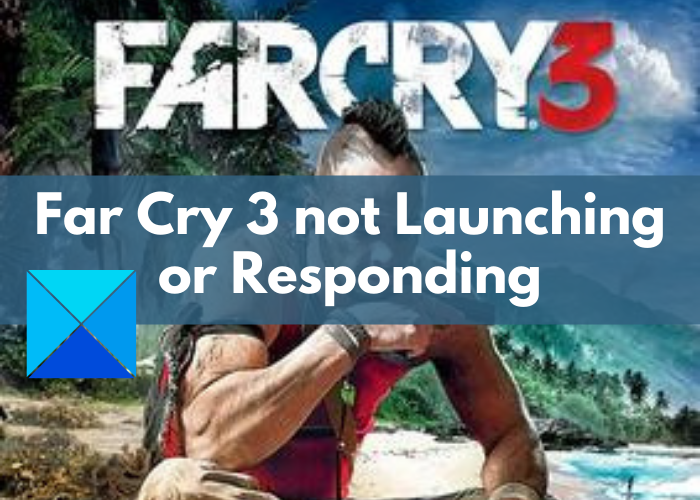Eikö Far Cry 3 käynnisty tai vastaa Windows-tietokoneellasi? Tässä on täydellinen opas tämän ongelman korjaamiseen. Far Cry 3 on kolmas osa Far Cry-sarjaa, joka on Ubisoftin kehittämä ensimmäisen persoonan ampujapeli. Se on vanha peli, joka on edelleen suosittu peliharrastajien keskuudessa. Monet käyttäjät ovat kuitenkin valittaneet, etteivät pysty käynnistämään Far Cry 3: ta Windows 11/10-tietokoneessaan. Peli ei käynnisty tai reagoi, joten he eivät pysty pelaamaan peliään. Se voi olla turhauttavaa, varsinkin kun et pysty korjaamaan ongelmaa. Mutta ei hätää, tämä artikkeli auttaa sinua ratkaisemaan ongelman käyttämällä useita korjauksia. Siirry kassalle!
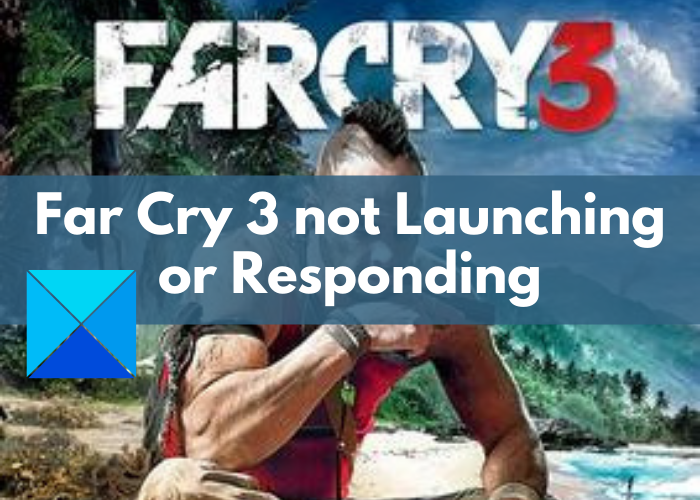
Mistä Far Cry 3 ei käynnisty tai ei vastaa-ongelma johtuu?
Far Cry 3 ei voi johtua useista syistä käynnistäminen tai päättely tietokoneellasi. Tässä on joitakin tämän ongelman yleisimpiä syitä:
Se voi johtua joistakin kolmansien osapuolten ristiriidoista. Osoittautuu, että joskus tietokoneellesi asennettu kolmannen osapuolen ohjelmisto häiritsee peliäsi eikä se käynnisty. Yhteensopivuusongelmat voivat myös laukaista tämän ongelman, koska Far Cry 3 on vanha peli ja sen käyttö voi olla vaikeaa vioittunut tai vioittunut peliprofiili voi myös aiheuttaa tämän ongelman. Tässä tapauksessa peliprofiilin poistaminen voi auttaa ratkaisemaan ongelman. Monissa tapauksissa, vaikka se kuulostaakin oudolta, pelin ajaminen nykyaikaisella prosessorilla voi myös aiheuttaa ongelman. sama
Nyt kun tiedät ongelman laukaisevat skenaariot, selvitämme ratkaisut ongelman korjaamiseen.
Far Cry 3 ei käynnisty, toimi tai vastaa
Voit kokeilla seuraavia tapoja, kun Far Cry 3 ei käynnisty tai vastaa Windows 11/10-tietokoneellasi:
Suorita peli yhteensopivuustilassa. Poista monisäikeinen renderointi käytöstä. Poista vioittunut peliprofiili. Rajoita suorittimien määrää. Tee vianmääritys puhtaassa käynnistystilassa.
Keskustelkaamme yllä olevista menetelmistä nyt yksityiskohtaisesti.
1] Suorita peli yhteensopivuustilassa
Kokeile ensin käynnistää Far Cry 3 yhteensopivuustilassa ja katso onko ongelma korjattu. Koska Far Cry 3 on vanha peli ja se on suunniteltu toimimaan vanhempien Windows-versioiden kanssa, se ei välttämättä toimi uusimman Windowsin kanssa. Voit siis muuttaa pelisi yhteensopivuustilaa ja käyttää sitä vanhemmassa Windows-versiossa.
Voit kokeilla alla olevia vaiheita Far Cry 3: n suorittamiseksi yhteensopivuustilassa:
Siirry ensin hakemistoon, johon Far Cry 3-peli on asennettu tietokoneellesi. avattavista vaihtoehdoista, napsauta Ominaisuudet -vaihtoehtoa. Siirry Ominaisuudet-ikkunassa Yhteensopivuus -välilehteen. Ota seuraavaksi käyttöön Suorita tämä ohjelma yhteensopivuustilassa valitse sen jälkeen avattavasta valikosta Windows 7 tai Windows 8. Voit kokeilla molempia yksi kerrallaan, jos toinen ei toimi. Varmista sitten, että otat käyttöön myös Suorita tämä ohjelma järjestelmänvalvojana -valintaruudun. Lopuksi napsauta Käytä> OK-painiketta Tallenna muutokset.Kokeile käynnistää Far Cry 3 nyt ja katso, käynnistyykö se nyt oikein vai ei. Jos ei, sinun on käytettävä jotain muuta tapaa korjata se. Siirry siis seuraavaan ratkaisuun.
2] Poista monisäikeinen hahmontaminen käytöstä
Kuten aiemmin keskustelimme, monisäikeinen renderointiominaisuus voi myös aiheuttaa tämän ongelman sinulle. Tätä ominaisuutta käytetään pohjimmiltaan prosessorin suorituskyvyn parantamiseen useilla ytimillä. Se saattaa kuitenkin aiheuttaa ongelmia Far Cry 3: n käynnistämisessä. Joten yritä poistaa tämä ominaisuus käytöstä ja katso sitten, onko ongelma korjattu. Tämä voidaan tehdä tekemällä muutoksia peliprofiilitiedostoon. Voit tehdä sen seuraavasti:
Avaa ensin PC: ssä File Explorer, avaa nyt Asiakirjat-kansio. Siirry seuraavaksi Far Cry 3-kansioon. Far Cry 3-kansion sisällä näet GamerProfile.xml-tiedoston. Napsauta tätä tiedostoa hiiren kakkospainikkeella ja avaa se Muistio-näppäimellä Avaa kanssa> Muistio-vaihtoehdolla. Etsi sitten avatusta XML-tiedostosta D3D11MultithreadedRendering -hakusana Etsi-valintaikkunan avulla. poista se käytöstä asettamalla sen arvoksi 0. Lopuksi paina Ctrl + S. tallentaaksesi muutokset tiedostoon.
Voit nyt käynnistää Far Cry 3: n ja tarkistaa, onko ongelma korjattu. Jos ei, yritä korjata ongelma jollakin muulla ratkaisulla.
Lue: Keskuudessamme ei toimi tai avautuu Windows-tietokoneessa.
3] Poista vioittunut peli Profiili
Joskus ongelmalliset tai vioittuneet peliprofiilit voivat aiheuttaa ongelmia Far Cry 3-pelin käynnistämisessä. Peliprofiilit tallentavat peliasetukset ja muut kokoonpanot ja ovat tärkeitä. Vaurioitunut vioittunut tiedosto aiheuttaa kuitenkin ongelmia pelin käynnistämisessä. Joten sinun on poistettava vioittunut peliprofiili. Kun poistat peliprofiilin, uusi luodaan automaattisesti, kun aloitat pelin.
Näin voit poistaa vioittuneen peliprofiilin Far Cry 3: sta:
Avaa ensin Avaa Resurssienhallinta, avaa Asiakirjat-kansio, siirry Omat pelit-kansioon ja avaa Far Cry 3-alikansio. Valitse sitten kansiosta GamerProfile.xml-tiedosto ja poista se sitten Poista-vaihtoehdon avulla. Voit myös leikata ja liittää sen johonkin muuhun paikkaan tietokoneellasi. Voit nyt käynnistää Far Cry 3: n ja nähdä, että se käynnistyy oikein.
Lue: Steam-pelit eivät käynnisty; Pysähdy aloittamiseen valmistautumiseen.
4] Rajoita suorittimien määrää
Far Cry 3: n käyttäminen uusimmilla suorittimilla voi aiheuttaa ongelmia pelin käynnistämisessä, koska se on vanha peli. Joten jos haluat käyttää Far Cry 3: ta ilman ongelmia, voit rajoittaa suorittimien määrää. Tässä on seuraavat vaiheet:
Avaa ensin Järjestelmän kokoonpanosovellus etsimällä sitä tehtäväpalkin hakukentästä.Mene nyt Käynnistys-välilehteen ja napauta tässä Lisäasetukset-painiketta. näet BOOT-lisäasetukset-valintaikkunan. Ota täältä käyttöön Suorittimien määrä-valintaruutu ja valitse luku, joka on pienempi kuin käytettävissä olevat suorittimet. Napsauta sitten OK-painiketta ja paina sitten Käytä> OK ja käynnistä tietokone uudelleen.
Kokeile käynnistää Far Cry 3 nyt ja Tarkista, onko ongelma korjattu.
5] Vianetsintä puhtaassa käynnistystilassa
Kolmannen osapuolen ohjelmistoristiriidat voivat myös johtaa tähän ongelmaan, että Far Cry ei käynnisty tai vastaa Windows-tietokoneessa. Virustentorjuntasi tai muu kolmannen osapuolen sovellus saattaa häiritä peliä ja aiheuttaa sen, että Far Cry 3 ei käynnisty tai vastaa. Siksi voit yrittää ratkaista tämän ongelman suorittamalla puhtaan käynnistyksen. Voit tehdä tämän seuraavasti:
Avaa ensin Suorita-valintaikkuna napsauttamalla Windows + R-pikanäppäintä. Kirjoita nyt Avaa-ruutuun msconfig ja Siirry sitten Järjestelmän kokoonpano-ikkunaan Palvelut-välilehteen ja valitse Piilota kaikki Microsoft-palvelut -valintaruutu. Napsauta sitten Poista kaikki-painiketta käytöstä, jos haluat poistaa kaikki kolmannen osapuolen toiminnot käytöstä. sen jälkeen siirry Käynnistys-välilehteen ja napauta Avaa tehtävienhallinta-vaihtoehto. 3. peli.
Lue: Fix Age of Empires Definitive Edition ei käynnisty tai toimi
Kuinka korjaat Far Cry 3: n lakkaamasta toimimasta?
Jos Far Cry 3 lakkasi toimimasta, voit kokeilla korjauksia ongelman ratkaisemiseksi. Kokeile vianmääritystä puhtaassa käynnistystilassa. Näin vältetään mahdolliset kolmannen osapuolen ohjelmistoristiriidat, jotka aiheuttavat pelin lakkaamisen. Muuten voit yrittää poistaa pelin asennuksen ja asentaa sen uudelleen tietokoneellesi ja tarkistaa, onko ongelma ratkaistu. Voit myös yrittää ratkaista ongelman tässä viestissä luetelluilla korjauksilla.
Miksi Far Cry 3 kaatuu jatkuvasti?
Kuten Microsoft Communityssä mainittiin, Far Cryn tärkein syy 3 kaatumisongelma on TabletInputService, kosketusnäppäimistö ja käsinkirjoituspaneelipalvelu. Voit yrittää poistaa tämän palvelun käytöstä avaamalla Tehtävienhallinnan, valitsemalla Palvelut-välilehdestä TabletInputService-palvelun ja napsauttamalla sitä hiiren kakkospainikkeella. Tämän jälkeen poista se käytöstä valitsemalla Stop. Voit tarvittaessa kytkeä sen takaisin päälle.
Kuinka kauan Far Cry 3: n lataaminen kestää?
Far Cry 3: n lataaminen kestää kauan. Lataaminen kestää 10–25 minuuttia, kun olet online-tilassa Uplayssä ja Steamissa. Jos se on offline-tilassa, sen lataaminen kestää 10–20 minuuttia.
Siinä se! Toivottavasti tämä opas auttaa sinua korjaamaan ongelman, jonka vuoksi Far Cry 3: n käynnistäminen ei onnistu Windows-tietokoneella.
Lue nyt: Hitman 3 ei käynnisty Windows-tietokoneessa.